Snabbstart: Konfigurera en etikett för användare för att enkelt skydda e-postmeddelanden som innehåller känslig information
I den här snabbstarten konfigurerar du en befintlig Azure Information Protection-etikett så att skyddsinställningen Vidarebefordra inte automatiskt tillämpas.
Den aktuella Azure Information Protection-principen innehåller redan två etiketter som har den här konfigurationen:
Konfidentiellt \ Endast mottagare
Strikt konfidentiellt \ Endast mottagare
Men om principen är äldre, eller om skyddet inte aktiverades när organisationens princip skapades, har du inte dessa etiketter.
Tid som krävs: Du kan slutföra den här konfigurationen på 5 minuter.
Förutsättningar
För att slutföra den här snabbstarten behöver du:
| Krav | Beskrivning |
|---|---|
| En stödprenumeration | Du behöver en prenumeration som innehåller Azure Information Protection. |
| AIP har lagts till i Azure Portal | Du har lagt till fönstret Azure Information Protection i Azure Portal och bekräftat att skyddstjänsten är aktiverad. Mer information finns i Snabbstart: Kom igång i Azure Portal. |
| En befintlig Azure Information Protection-etikett som ska konfigureras | Använd en av standardetiketterna eller en etikett som du har skapat. Mer information finns i Snabbstart: Skapa en ny Azure Information Protection-etikett för specifika användare. |
| Klassisk klient installerad | Om du vill testa den nya etiketten behöver du den klassiska klienten installerad på datorn. Den klassiska Azure Information Protection-klienten dras tillbaka från och med mars 2022. Om du vill distribuera den klassiska AIP-klienten öppnar du ett supportärende för att få nedladdningsåtkomst. |
| En Windows dator som är inloggad i Office appar | För att testa den nya etiketten behöver du en dator som kör Windows (minst Windows 7 med Service Pack 1). På den här datorn loggar du in på någon av följande Office-appen versioner: - Office appar för de versioner som anges i tabellen med versioner som stöds för Microsoft 365-applikationer efter uppdateringskanal, från Microsoft 365-applikationer för företag eller Microsoft 365 Business Premium, när användaren har tilldelats en licens för Azure Rights Management (kallas även Azure Information Protection för Office 365). - Microsoft 365-applikationer för företag - Office Professional Plus 2019 - Office Professional Plus 2016 - Office Professional Plus 2013 med Service Pack 1 - Office Professional Plus 2010 med Service Pack 2 |
En fullständig lista över krav för att använda Azure Information Protection finns i Krav för Azure Information Protection.
Konfigurera en befintlig etikett för att tillämpa vidarebefordra inte-skyddet
Öppna ett nytt webbläsarfönster och logga in på Azure Portal som global administratör. Gå sedan till Azure Information Protection.
I sökrutan för resurser, tjänster och dokument: Börja skriva Information och välj Azure Information Protection.
Om du inte är global administratör använder du följande länk för alternativa roller: Logga in på Azure Portal
Från menyalternativet Klassificeringsetiketter>: I fönstret Azure Information Protection – Etiketter väljer du den etikett som du vill konfigurera för att tillämpa skyddet.
I fönstret Etikett letar du upp Ange behörigheter för dokument och e-postmeddelanden som innehåller den här etiketten. Välj Skydda så öppnas fönstret Skydd automatiskt om Inte konfigurerat eller Ta bort skydd tidigare har valts.
Om fönstret Skydd inte öppnas automatiskt väljer du Skydd:
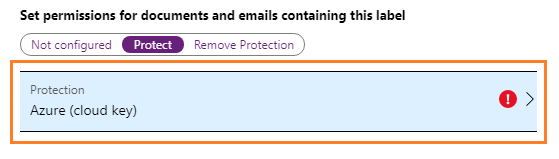
Kontrollera att Azure (molnnyckel) är valt i fönstret Skydd.
Välj Ange användardefinierade behörigheter (förhandsversion).
Kontrollera att följande alternativ är markerat: I Outlook använd Vidarebefordra inte.
Avmarkera följande alternativ: I Word Excel, PowerPoint och Utforskaren fråga användaren om anpassade behörigheter.
Klicka på OK i fönstret Skydd och klicka sedan på Spara i fönstret Etikett .
Etiketten har nu konfigurerats för att endast visas i Outlook och tillämpa skyddet Vidarebefordra inte på e-postmeddelanden.
Testa din nya etikett
Den konfigurerade etiketten visas endast i Outlook och är lämplig för e-postmeddelanden som skickas till mottagare utanför organisationen när Exchange Online har konfigurerats för de nya funktionerna i Office 365 meddelandekryptering.
Öppna Outlook på datorn och skapa ett nytt e-postmeddelande. Om Outlook redan är öppen startar du om den för att framtvinga en principuppdatering.
Ange mottagarna, text för e-postmeddelandet och använd sedan etiketten som du nyss skapade.
E-postmeddelandet klassificeras enligt etikettnamnet och skyddas med begränsningen Vidarebefordra inte.
Skicka e-postmeddelandet.
Resultatet är att mottagarna inte kan vidarebefordra e-postmeddelandet eller skriva ut det, kopiera från det eller spara bifogade filer eller spara e-postmeddelandet som ett annat namn. Det skyddade e-postmeddelandet kan läsas av alla användare på valfri enhet.
Rensa resurser
Gör följande om du inte vill behålla den här konfigurationen och returnera etiketten så att den inte tillämpar skydd:
Från menyalternativet Klassificeringsetiketter>: I fönstret Azure Information Protection – Etiketter väljer du den etikett som du har konfigurerat.
I fönstret Etikett letar du upp Ange behörigheter för dokument och e-postmeddelanden som innehåller den här etiketten, väljer Inte konfigurerad och väljer Spara.
Nästa steg
Den här snabbstarten innehåller de minsta alternativen så att du snabbt kan konfigurera en etikett som gör det enkelt för användarna att skydda sina e-postmeddelanden. Men om konfigurationen är för restriktiv eller inte tillräckligt restriktiv kan du se de andra exempelkonfigurationerna:
Etikett för skyddad e-post som stöder mindre restriktiva behörigheter än Vidarebefordra inte
Etikett som krypterar innehåll men inte begränsar vem som kan komma åt det
Fullständiga anvisningar om hur du konfigurerar en etikett som tillämpar skydd finns i Så här konfigurerar du en etikett för Rights Management skydd.